変換辞書導入方法
ここではMicrosoft IMEでの辞書ファイルの登録方法を掲載します。
申し訳ありませんが、Mac等ほかのツールでの導入は各自で調べていただくようお願いいたします。
①ホームから導入したい辞書ファイルを保存して、保存場所を確認する。
②どこでもよいので日本語を入力できるようしたら、
タスクバー上の「あ」と記された箇所を右クリック、その後「ユーザー辞書ツール」を選択。
※ctrl+F10キー同時押しでも表示できます。こちらのほうが楽かも。
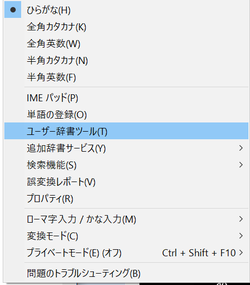
ショートカットを作成すると楽かも。
(例)引数はt
C:\Windows\System32\IME\IMEJP\IMJPDCT.EXE -t
③辞書ツールが起動されました。
上部の「ツール」タブから「テキストファイルからの登録」を選択。
さきにダウンロードしたテキストファイルを開きます。



これで単語を自動で登録できるかと思います。
特に「japanese」ファイルは単語数が多いので、登録処理に時間がかかります。
※「japanese」ファイルを登録した際に「失敗個数」が4つほど出てくるかと思いますが、
これはファイル上にメモ書きを入れている都合であり、正常に稼働しています。
単語の削除、wrongファイルの使い方
既に登録している単語を削除したり、
誤字修正の際に当サイトで配布するwrongファイルの使い方について説明します。
①該当のファイルを保存して、保存場所を確認する。

②上部の「ツール」タブから「テキストファイルで削除」を選択。
さきにダウンロードしたテキストファイルを選択して、単語を削除します。
